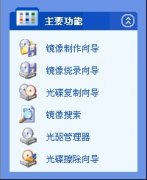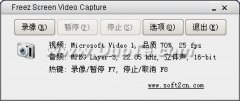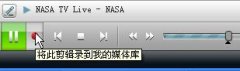|
| 图 3 录制声音 |
单击"完成"按钮后,ScreenFlash会自动最小化到系统托盘,并提示按下"Ctrl+Alt+F11"组合键"开始/停止"录制,一切准备就绪后,按下"Ctrl+Alt+F11"组合键进行录制,待录制工作完成后再次按下"Ctrl+Alt+F11"组合键停止录制,这时ScreenFlash会自动弹出。
单击"工具栏"的播放按钮,即可观看刚刚录制的效果,单击暂停,可看到用红色线标示的鼠标轨迹,并给出了几个鼠标轨迹的拐点,按住红色的拐点可拖动从而改变录像中鼠标的运动轨迹(如图4)。
 |
| 图 4 改变鼠标轨迹 |
执行"插入"→"注释"命令,这时会弹出"插入注释"对话框,录入注释的说明文字单击"确定"按钮(如图5),然后在录像区域中使用鼠标拖动即可绘制一个注释。
 |
| 图 5 插入注释 |